Cara mudah Pindahkan Data dari Android ke iPhone
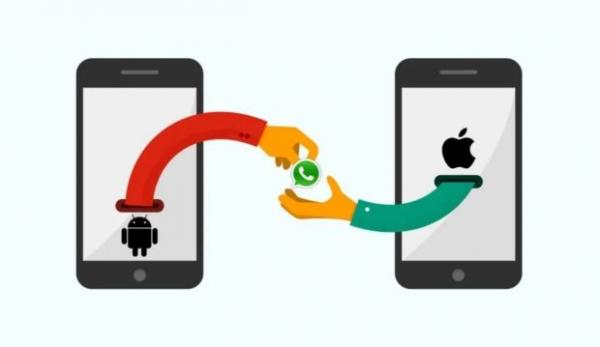

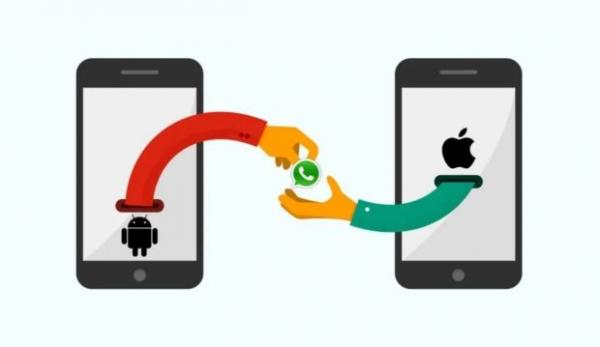
JAKARTA, iNews.id - iPhone masih jadi Gatget yang digemari Masyarakat, namun jika Anda pengguna Android dan ingin beralih ke iPhone, tidak usah khawatir. Berikut ini Cara mudah Pindahkan Data dari Android ke iPhone
Sebelum Anda memindahkan data dari Android ke iPhone, pastikan Wifi dalam keadaan hidup, plug perangkat iOS dan Android ke power. Kemudian, pastikan konten bergerak, mencakup apa yang ada di micro SD card.

Jika Anda ingin transfer bookmark Chrome, update Chrome versi terbaru di perangkat Android. Jika sudah, ikuti langkah-langkah ini agar data bisa berpindah dari Android ke iPhone, sebagaimana dikutip dari halaman dukungan Apple.
Berikut cara mudah pindahkan data dari Android ke iPhone:
1. Tap Move Data dari Android
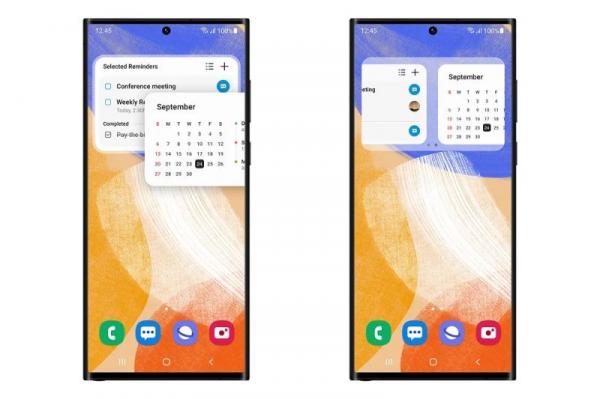
Saat Anda menyiapkan perangkat iOS baru, cari layar Apps & Data. Kemudian tap Move Data dari Android. Jika telah menyelesaikan setup, Anda perlu menghapus perangkat iOS dan mulai dari awal. Jika Anda tidak ingin menghapus, cukup transfer konten secara manual.
2. Buka Aplikasi Move to iOS
Di perangkat Android, buka aplikasi Move to iOS. Jika Anda tidak mempunyai aplikasi Move to iOS, Anda bisa tap tombol kode QR di perangkat iOS baru dan scan QR code menggunakan kamera di perangkat Android untuk membuka Google Play Store.

Tap Continue dan baca term dan conditions yang muncul. Tap continue, tap Agree.
3. Tunggu Kode
Di perangkat iOS, tap Continue saat Anda melihat layar move dari Android. Kemudian tunggu kode sepuluh digit atau enam digit muncul. Jika perangkat Android Anda menunjukkan peringatan koneksi internet Anda lemah, Anda dapat mengabaikan peringatan tersebut.

4. Menggunakan Kode
Enter kode di perangkat Android
5. Connect Jaringan Wifi Temporer
Di perangkat iOS akan membuat jaringan Wifi temporer. Saat diminta, tap Connect untuk join ke jaringan di perangkat Android. Lalu, tunggu layar Transfer Data muncul
6. Pilih Konten dan Tunggu
Di perangkat Android Anda, pilih konten yang ingin Anda transfer dan ketuk Lanjutkan. Kemudian—bahkan jika perangkat Android Anda menunjukkan prosesnya selesai—biarkan kedua perangkat itu sendiri hingga bilah pemuatan yang muncul di perangkat iOS Anda selesai.
Dekatkan perangkat Anda satu sama lain dan colokkan ke daya hingga transfer selesai. Seluruh transfer dapat memakan waktu cukup lama, tergantung pada seberapa banyak konten yang Anda pindahkan.
7. Setup Perangkat iOS
Setelah bilah pemuatan selesai di perangkat iOS Anda, ketuk Selesai di perangkat Android Anda. Kemudian ketuk Lanjutkan di perangkat iOS Anda dan ikuti langkah-langkah di layar untuk menyelesaikan penyiapan perangkat iOS Anda.
8. Selesaikan
Pastikan semua konten Anda ditransfer. Musik, buku, dan PDF perlu dipindahkan secara manual. Perlu mendapatkan aplikasi yang ada di perangkat Android Anda? Buka App Store di perangkat iOS Anda untuk mengunduhnya.
Selamat Mencoba!.
Editor : Hadi Widodo












